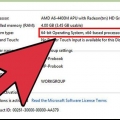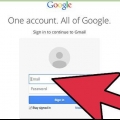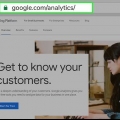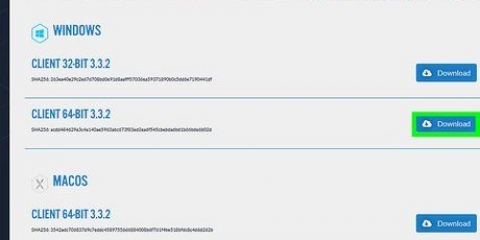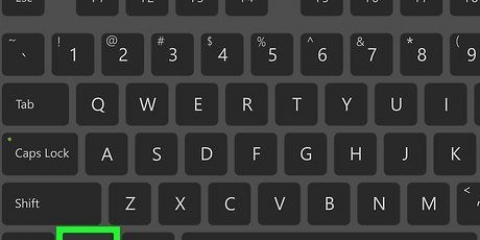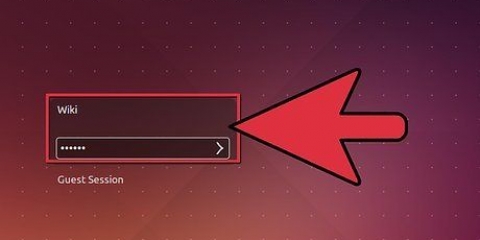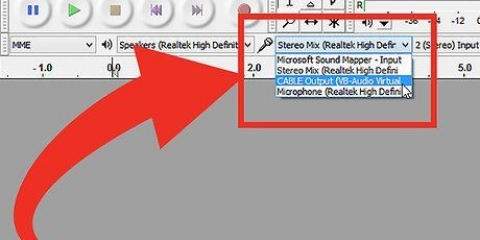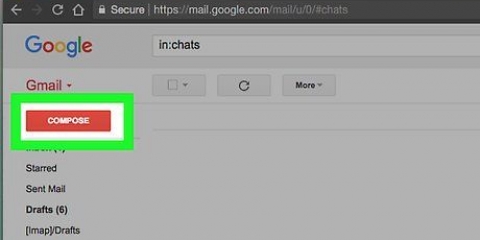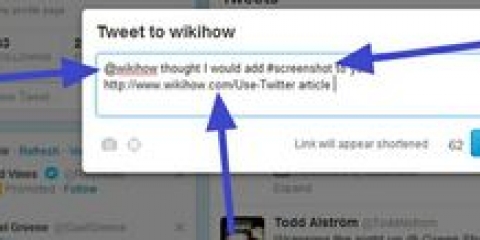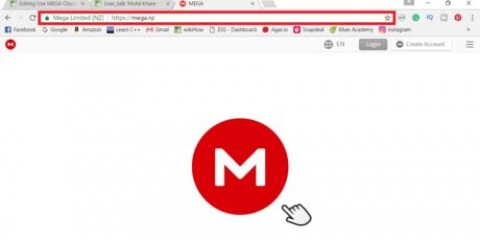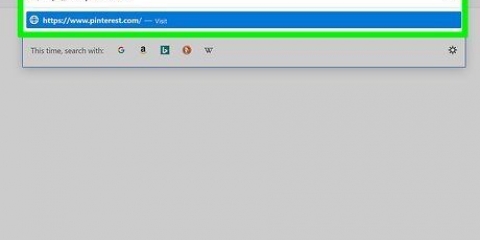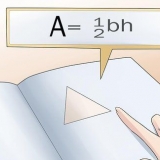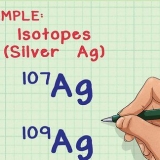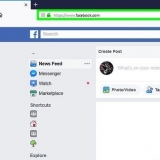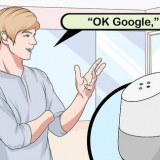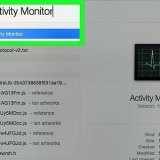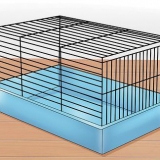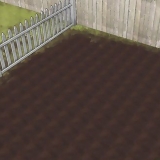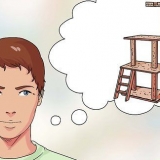Skriv `cmd` i sökrutan i Start eller Utforskaren i Windows. Högerklicka på `cmd`.exe" och välj "Kör som administratör". Skriv `mountvol /e` i dialogrutan och tryck sedan på `Enter.` Stäng kommandofönstret och försök sedan använda Rufus igen.
Använder rufus
Rufus är ett program som låter dig skapa ett startbart USB-minne från en .iso-fil, som är användbar när du vill installera program och operativsystem på Windows-datorer som inte har en optisk enhet. För att använda Rufus, gör följande:
Steg
Del 1 av 2: Använda Rufus

1. Gå till Rufus officiella webbplats påhttps://rufus.akeo.dvs/.

2. Bläddra till "Nedladdningar" och välj alternativet för att ladda ner den senaste versionen av Rufus till din Windows-dator.

3. Dubbelklicka på Rufus för att starta programmet när nedladdningen är klar. Ingen ytterligare installation krävs.

4. Sätt i USB-minnet du vill använda med Rufus i en ledig USB-port på din dator.

5. Flytta data du vill behålla från ditt USB-minne till din dator innan du använder Rufus. Rufus kommer att formatera och radera all data från ditt USB-minne.

6. Välj ditt USB-minne från menyn "Enhet" i Rufus. I de flesta fall kommer ditt USB-minne att listas som `No_Label`.

7. Markera "Skapa en startbar disk" och välj "ISO Image" från rullgardinsmenyn. A .iso-fil är en diskavbildningsfil som innehåller allt innehåll i ett specifikt filsystem, till exempel ett operativsystem eller en CD.

8. Klicka på skivans logotyp till höger om "ISO Image" och välj den .iso-fil du vill använda med Rufus.

9. Klicka på "Start" och sedan "OK" för att bekräfta att du vill radera och formatera USB-minnet för användning med Rufus. Rufus kommer att börja kopiera innehållet i .iso-fil till ditt USB-minne, vilket kan ta cirka fem minuter.

10. Klicka på "Stäng" när Rufus har förberett ditt USB-minne.

11. Ta ut USB-minnet från din dator.

12. Kontrollera att datorn du använder .iso-filen är inaktiverad och sätt in USB-minnet i en ledig USB-port.

13. Sätt på datorn. Din dator startar automatiskt från USB-minnet med hjälp av .iso-fil och du kan nu installera ditt program eller operativsystem som du vill.
Om din dator inte startar automatiskt från USB, följ sedan dessa steg för att ändra BIOS-inställningar och starta från USB.
Del 2 av 2: Felsökning av Rufus

1. Kontrollera `Lista USB-hårddiskar` i Rufus om programmet inte upptäcker ditt USB-minne. Vissa USB-enheter kanske inte är kompatibla med Rufus.
- Klicka på pilen bredvid "Formatalternativ" för att gå till panelen för avancerade alternativ i Rufus.

2. Om du får meddelandet "Enheten eliminerad eftersom den inte verkar innehålla någon media" i Rufus, prova att använda ett annat USB-minne. Detta fel indikerar normalt att USB-minnet inte längre kan upptäcka minne eller inte längre kan skrivas om.

3. Försök att ställa in automatisk ihopparning på din dator igen om du får följande meddelande: `Fel: [0x00000015] Enheten är inte redo.` Det här felet kan uppstå om du tidigare har inaktiverat automatisk sammankoppling.
Varningar
- Rufus är ett tredjepartsprogram som är oberoende av Microsoft Windows och kanske inte är kompatibelt med alla .iso-filer och USB-minnen. Tänk på detta när du försöker skapa en startbar USB med Rufus.
Оцените, пожалуйста статью